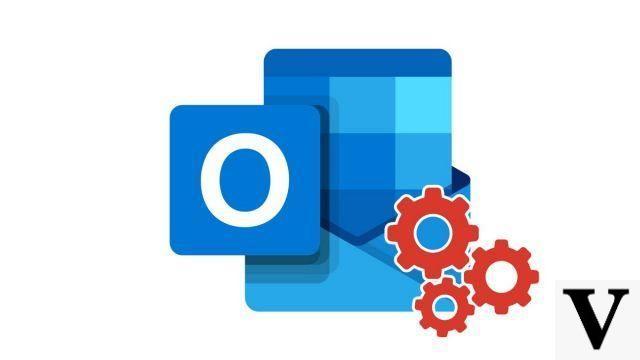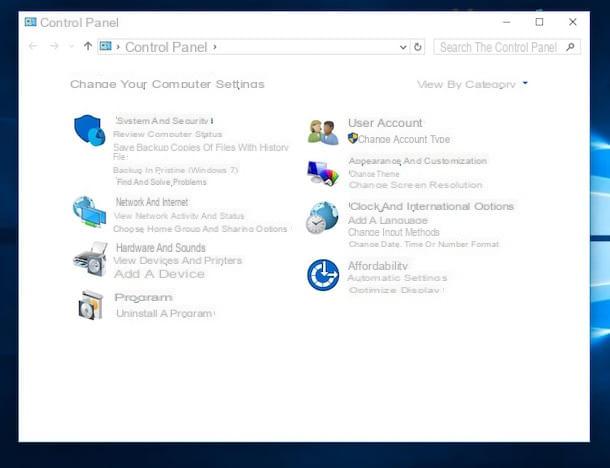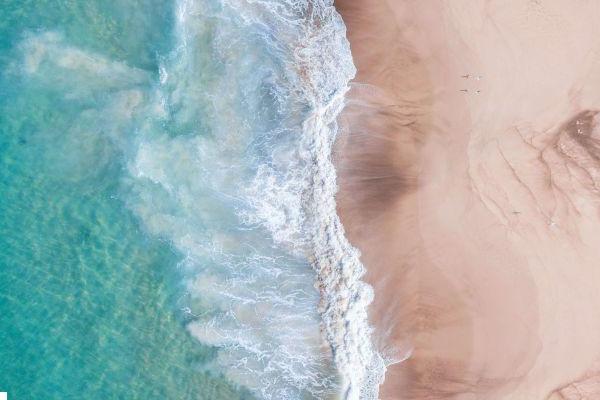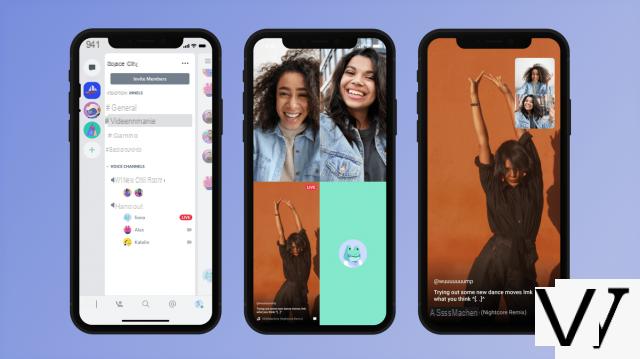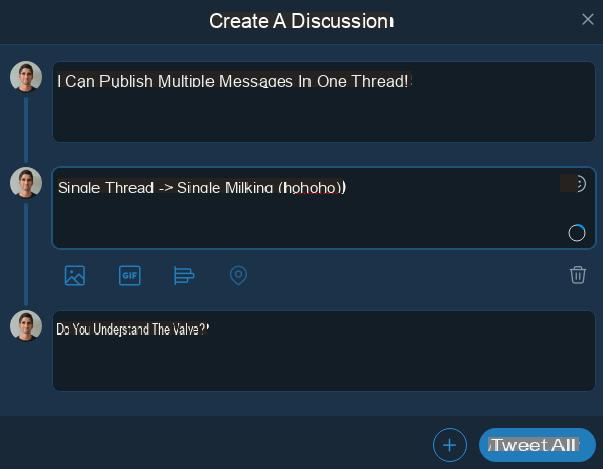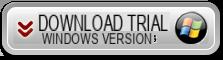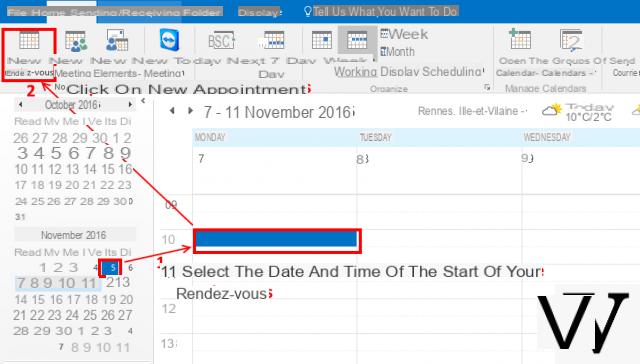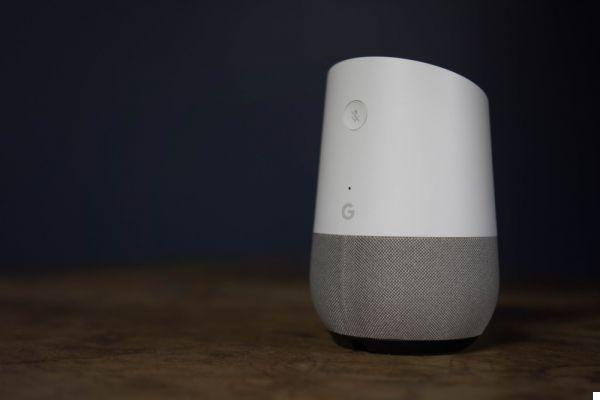 GaleanoStock / Shutterstock.com
GaleanoStock / Shutterstock.com
Como ya hemos visto para la reproducción de video a través de la plataforma de transmisión de Netflix, también es posible, de la misma manera, mostrar su contenido. Google Fotos en su pantalla usando comandos de voz. Aquí veremos la configuración previa a la utilización de este servicio así como los principales comandos de voz que te serán útiles para navegar sin dificultad en tu fototeca.
1. Comprueba que la cuenta de Google configurada en tu altavoz de Google Home es la que estás usando Google Photos.
Si tiene más de una cuenta u otras personas están registradas con su cuenta de Google en su página de inicio de Google, es posible ver las fotos de cada cuenta de forma independiente. Para hacer esto, solo necesita haber configurado Coincidencia de voz, una función que le permite mostrar los servicios vinculados a una cuenta de Google al reconocer la voz de su usuario. Si aún no lo ha hecho, puede leer nuestro tutorial sobre Voice Match.2. Vincula tu dispositivo Chromecast con tu altavoz inteligente Google Home.
El procedimiento es el mismo que en nuestro tutorial "¿Cómo usar su cuenta de Netflix con el Asistente de Google?" "En la sección" Configurar tu Chromecast ".3. Desde la página de inicio de la aplicación, vaya a "Cuenta"
 , luego "Configuración> Servicios> Videos y fotos"
, luego "Configuración> Servicios> Videos y fotos"
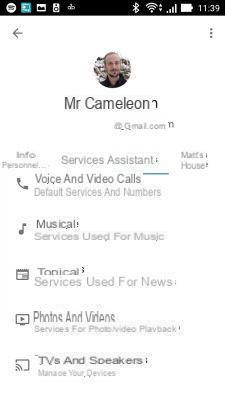
4. Mueva el control deslizante para permitir que Google Home tenga acceso a Google Photos.
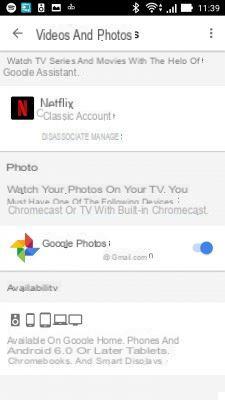
Al principio, puede que le resulte un poco extraño controlar su biblioteca de fotos con su voz. Pero una vez que los comandos de voz están en mente, es muy fácil y el servicio aún es bastante agradable de usar de esta manera.
Estos son los principales comandos de voz que lo ayudarán a navegar desde su televisor usando Chromecast en Google Fotos:
- En una presentación de diapositivas, para mostrar la foto anterior o siguiente: "Ok Google, siguiente foto en Home" (este es el nombre del dispositivo en nuestro caso), o "Ok Google, foto anterior en Home"
- Interrumpir, reanudar o detener la transmisión:"Ok Google, detén las fotos en Inicio" / "Reanuda la presentación de diapositivas en Inicio" / "Detiene las fotos en Inicio".
Si sus fotos ya están ordenadas y organizadas correctamente en Google Photos, podrá utilizar los siguientes comandos de voz:
- Muestre sus fotos según su fecha: "Ok Google, muestra mis fotos de 2018" / "Muéstrame mis fotos de julio de 2009" / "Muéstrame mis fotos del año pasado en (dispositivo) Inicio".
- Abrir un álbum:"Ok Google, muéstrame las fotos de mi viaje a Nepal 2013" / "Muéstrame mi álbum de vacaciones en Bretaña en (el dispositivo) Inicio".
En el mismo modelo, puede elegirmostrar fotos según la ubicación o la naturaleza, si por supuesto están organizados de la manera correcta en Google Photos. Por ejemplo: "Ok Google, muestra fotos de gatos en (dispositivo) Inicio" / "Ok Google, muéstrame mis fotos de París", etc.
Guía completa de Google Home

Configuración, uso, conectividad ... Descubre nuestra guía completa para aprender a domesticar el altavoz inteligente Google Home
Ver los artículos